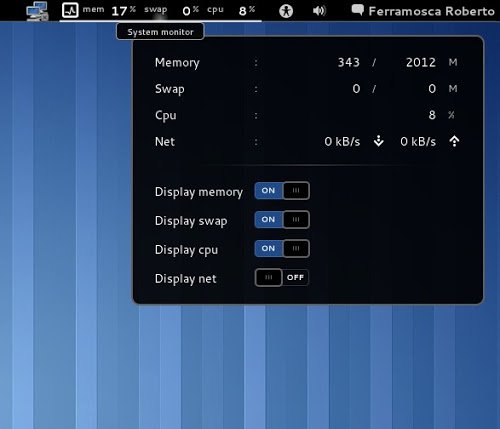Molti utenti amano avere sempre sott’occhio i dettagli sul consumo di risorse del nostro Pc per esempio avere dettagli in tempo reale del consumo di Cpu, Ram, Swap e anche della nostra Rete. Abbiamo visto molte applicazioni dedicate a questo e perfino molti temi o configurazioni per Conky dedicate.
Se però abbiamo Gnome 3 non troviamo molte applicazioni dedicate causa il progetto appena rilasciato. Da oggi possiamo avere i dettagli sul nostro Sistema nel nostro Pannello grazie ad una semplice estensione per Gnome Shell denominata Gnome Shell System Monitor Applet.
Gnome Shell System Monitor Appletè un’estensione per Gnome 3 la quale ci permette di dettagli sull’uso della nostra CPU e RAM, Swap e rete direttamente nel nostro pannello. Da notare che possiamo gestire quali informazioni avere nel nostro pannello semplicemente cliccandoci sopra e avviare o disattivare i vari servizi indicati.
Ecco come installare Gnome Shell System Monitor Applet su Ubuntu con Gnome 3 e Fedora 15.
Per prima cosa dobbiamo installare Git nella nostra Distribuzione per farlo da terminale digitiamo:
Per Ubuntu
sudo apt-get install git
Per Fedora
su
yum install git
Ora possiamo installare Gnome Shell System Monitor Applet nella nostra Distribuzione per farlo digitiamo da terminale:
mkdir ~/git_projects
mkdir -p ~/.local/share/gnome-shell/extensions
cd ~/git_projects
git clone git://github.com/paradoxxxzero/gnome-shell-system-monitor-applet.git
cp -r ~/git_projects/gnome-shell-system-monitor-applet/system-monitor@paradoxxx.zero.gmail.com ~/.local/share/gnome-shell/extensions
sudo mkdir -p /usr/local/share/glib-2.0/schemas
sudo cp ~/git_projects/gnome-shell-system-monitor-applet/org.gnome.shell.extensions.system-monitor.gschema.xml /usr/local/share/glib-2.0/schemas
cd /usr/local/share/glib-2.0/schemas
sudo glib-compile-schemas .
ATTENZIONE: mi raccomando l’ultimo comando ha il “.” (punto) dopo glib-compile-schemas
al termine possiamo rimuovere la cartella git_projects precedentemente creata nella nostra home
A questo punto riavviamo Gnome Shell, premiamo ALT+F2 e diamo il comando r.
Al riavvio avremo il nostro Gnome Shell System Monitor Applet attivato nel nostro Gnome 3
Home gnome-shell-system-monitor-applet
in caso di problemi non esitate a segnalarceli commentando questo articolo